L'arrivée d'un des meilleurs catalogues de jeux n'est pas passée inaperçue et si vous l'avez découvert et que vous voulez installer Xbox Game Pass sur Windows 10, nous pouvons vous aider à le réaliser.
Le Netflix des jeux vidéo apporte avec lui tout un répertoire de produits renommés et très appréciés. Ainsi que les classiques et autres qui n'ont pas abandonné le cœur des utilisateurs. Avec cet outil, vous pourrez télécharger et installer des jeux Xbox Game Pass sur Windows 10.
Surtout, vous n'avez pas besoin d'avoir la console pour en profiter, puisque, étant le propriétaire de l'entreprise, Microsoft vous offre la possibilité de les avoir dans l'une des versions de Windows 10.
Mettre à jour Windows 10 vers la dernière version
La première chose que vous devez faire, avant de pouvoir installer Xbox Game Pass sur Windows 10, est de le mettre à jour vers la dernière version du système d'exploitation. Cela peut être réalisé de deux manières, la première consiste à accéder aux paramètres de " Windows Update »Depuis la section des paramètres.
Vous pouvez le localiser en appuyant sur le menu de démarrage en bas à droite, et il est représenté par l'icône d'engrenage typique. De cette façon, les options disponibles seront affichées sur un écran blanc, de toutes celles-ci, vous devez accéder à celle qui dit " Mise à jour et sécurité «.
Ce qui vous mènera à une section différente, où vous pouvez voir un onglet qui dit " Windows Update "Qui montrera un bouton qui dira" Vérifier les mises à jour ". Il n'y a aucune excuse pour cela, car vous pouvez également mettre à niveau Windows 10 si vous n'avez pas assez d'espace sur le disque dur.
La deuxième façon de mettre à jour le système consiste à utiliser l'outil officiel Microsoft pour Windows 10, qui recherche et installe de nouveaux packages en tant que programme.

Quoi qu'il en soit, si le système d'exploitation que vous avez est l'une des versions précédentes, cet outil vous le fera savoir et vous dira également à quoi cela mènera " Construire «.
Il est important de vous assurer que votre version est 1903 ou ultérieure, sinon vous rencontrerez des problèmes de compatibilité lors de l'installation de Xbox Game Pass sur Windows.
Téléchargez et installez Xbox Game Pass sur Windows 10
Vous pouvez vous connecter de plusieurs façons et télécharger le programme pour profitez de tout le catalogue Xbox sur votre Windows 10. La première se fait via la boutique officielle du système d'exploitation Microsoft.
Il est intégré au système et vous pouvez le trouver dans la barre de recherche en tant que " Boutique «, Insérez-le simplement en appuyant dessus avec le clic principal. L'écran principal du magasin apparaîtra, qui aura une icône de loupe en haut à droite, où vous pourrez entrer le nom du programme que vous souhaitez rechercher.
Nous l'utiliserons pour localiser l'application Xbox Game Pass dans Windows, en écrivant son nom et en appuyant sur le bouton en conséquence " Envoi «.
De cette manière, on retrouvera par conséquent le programme en question, qu'il faudra sélectionner en cliquant puis en tapant sur " Ottieni » Pour l'installer sur votre ordinateur. La deuxième façon d'obtenir Xbox Game Pass sur Windows consiste à effectuer une recherche rapide dans le navigateur Web.
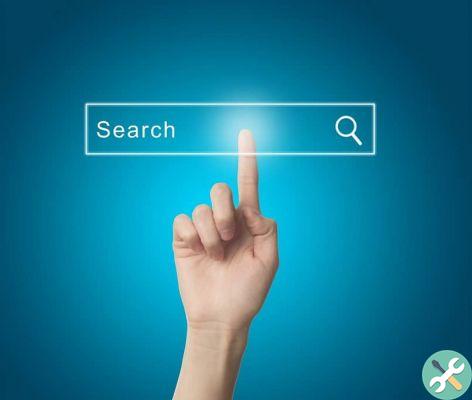
Enquête qui nous mènera sur le site officiel de la console, où vous verrez une déclaration qui dit " Xbox Game Pass pour PC "Et, en dessous, un bouton qui dit" Adhérer maintenant «
En cliquant dessus, la page vous redirigera vers une autre section, où vous verrez un aperçu de ce à quoi ressemble l'application sur un écran d'ordinateur.
À son tour, sur le côté droit, vous aurez une liste des avantages ou bénéfices que cela implique et, au-dessus, un bouton qui indiquera le prix à payer pour rejoindre la version bêta.
Lorsque vous choisissez cette option, cela vous amènera à un écran de connexion Microsoft, puis vous amènera aux méthodes de paiement, en choisissant celle que vous utiliserez pour annuler, puis téléchargez et installez l'application sur votre ordinateur.
BalisesTutoriel PC

























